Astuce CRM : centralisez, partagez et organisez mieux vos documents
Une bonne utilisation de la gestion des documents vous permettra de trouver vos fichiers rapidement et facilitera le partage des informations en interne. Voyons ensemble quelques astuces sur cet aspect important de votre CRM.
I – Rappel sur la gestion de documents
Le Module GED permet d’accéder, d’ouvrir et d’exploiter tout type de fichiers liés au dossier client :
- des comptes-rendus (Word)
- des tableaux de simulation (Excel)
- des photos (formats bmp, jpeg…) et vidéos (Mov, AVI, Mp4…)
- des documentations techniques (formats doc, pub, pdf…)
Distinction entre le CRM et les fichiers liés
Il faut bien comprendre que les fichiers liés sont indépendants de la base de données CRM malgré qu’ils y soient liés. Ils sont stockés dans votre serveur et sont accessibles depuis votre PC, même sans avoir ouvert Infocob CRM. Notre logiciel vous facilite l’accès, organise et structure vos fichiers liés eux-mêmes stockés dans un serveur.
De ce fait, les droits d’accès aux documents sont liés aux droits sur le serveur et non au logiciel. De plus, le système de confirmation avant la suppression d’un élément mis en place dans Infocob CRM ne peut pas être utilisé pour les fichiers liés. Les fichiers supprimés le sont définitivement et ne sont restaurables que par votre administrateur serveur via des sauvegardes. Concernant le traitement de ces fichiers, vous pourrez les ouvrir et les éditer uniquement si vous avez l’application correspondante sur votre ordinateur, tablette ou smartphone.
Le classement des fichiers liés
Notre logiciel vous donne les moyens d’être organisé, mais c’est à votre société d’adopter une organisation des documents. Cela doit se faire avec du bon sens : un fichier lié doit être stocké dans la fiche la plus pertinente possible. Par exemple, on ne stocke pas les devis dans la fiche contact, au risque de se retrouver avec des dizaines de devis pour des affaires différentes dans cette fiche. On préfèrera le module affaires pour cela. Votre assiduité à mettre les éléments au bon endroit conditionnera vos gains d’efficacité dans la gestion des documents.
II – Les astuces de gestion des documents
Partager facilement un fichier
Pour partager un fichier à votre équipe, deux solutions s’offrent à vous : le glisser-déposer ou le bouton « Ajouter fichier existant ». Dans les deux cas, le document situé sur votre PC va être copié dans votre réseau et partagé avec les membres de votre équipe.
Vous pouvez effectuer cette manipulation dans les fichiers liés du contact, de l’affaire, du produit et dans toutes les fiches suivant votre organisation et méthode de travail. Nous vous encourageons à exploiter les pièces jointes de l’action pour bénéficier des avantages de la base de données.
Selon les configurations, vous pouvez avoir une bibliothèque de modèles de documents. Pour l’ouvrir, il suffit de cliquer sur le bouton « Ajouter ». Cela permettra d’ajouter un fichier type stocké dans vos modèles de fichiers.
Retrouver facilement l’emplacement du document
Pour retrouver facilement l’emplacement du fichier lié, deux manières de procéder :
- Copier et coller l’emplacement du fichier. Vous pouvez le copier avec un clic droit dans les fichiers liés : « Copier le chemin dans le presse papier ». Sinon, le chemin est aussi présent en haut à droite de la barre supérieure. Collez ensuite le chemin dans la barre de votre explorateur de document. Cela peut vous servir lors de la sauvegarde de votre fichier, vous pouvez l’enregistrer directement au bon endroit.
- Vous pouvez cliquer sur le bouton « Aller dans le dossier ». Le dossier s’ouvre directement.
Navigation et affichages des documents
Vous pouvez facilement modifier l’affichage des documents avec le bouton « Affichage » (1). Vous retrouvez les différentes tailles d’icônes. Pour naviguer simplement à travers ces fichiers, utilisez le bouton « Parent » (2) pour remonter au dossier précédent (pas la flèche « précèdent » qui vous ramènera à la fiche précédente !).
Vous pouvez utiliser le bouton « Exécuter » pour ouvrir un dossier ou un fichier soit le même effet qu’un double clic (3). Vous pouvez aussi créer de nouveaux dossiers avec le bouton correspondant (4). Enfin, il est possible de filtrer par type de fichier à l’aide de la boite de dialogue de la barre de navigation (5).
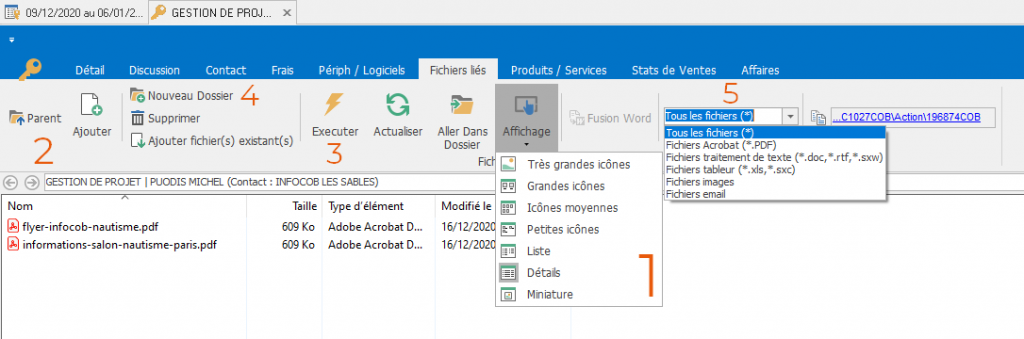
III – Possibilités d’automatismes pour une meilleure structuration de l’information
Nous pouvons vous aider à avoir une homogénéisation dans la structure de vos fichiers liés en mettant en place un automatisme qui crée une arborescence type à la création d’une nouvelle fiche contact, d’une nouvelle affaire ou lors d’une action. Cette arborescence peut être différente que le contact soit prospect, fournisseur ou autre. Cet automatisme s’appelle un déclencheur.
Exemple d’arborescence automatique pour une affaire :
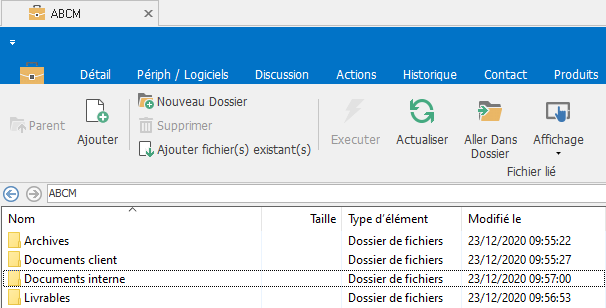
Ce déclencheur crée automatiquement les dossiers pour structurer et optimiser les fichiers liés à cette affaire. Vous gagnez en temps et efficacité pour retrouver vos fichiers.
Bien utilisé, la GED de votre CRM est un outil performant d’organisation du travail et d’accès à l’information. Une bonne organisation des documents permet de retrouver, partager et suivre vos fichiers en quelques clics. Combiné aux états d’impression et à vos modèles de documents, le temps gagné est considérable : vous créez plus vite vos documents et y accédez plus facilement !

